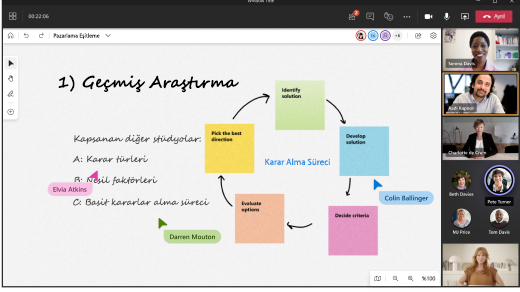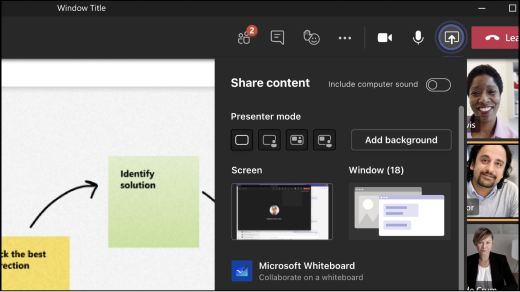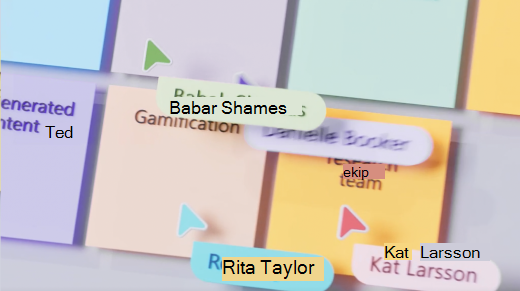Whiteboard, ekiplerin birlikte düşünmesi, farklı fikirleri denemesi ve en iyi planı yapması için bir alan sağlar. Whiteboard, Microsoft Teams ile tamamen tümleştirilmiş olduğundan Teams toplantısı öncesinde, sırasında ve sonrasında projeleri planlamayı kolaylaştırır.
Bir sonraki planlama oturumunuz sırasında Whiteboard'dan en iyi şekilde yararlanmak için bu ipuçlarına göz atın.
Whiteboard’unuzu önceden hazırlayın
Toplantıdan önce Whiteboard’unuzu hazırlamanız için bazı öneriler:
-
Tahta seçici ekranından yeni bir Whiteboard oluşturun.
-
Oluştur panelinde Şablonlar > Proje Planlama’yı seçin.
-
Gereksinimlerinize en uygun şablonu seçin. Örneğin, iş yükünü ve günlük görevleri izlemek için Günlük Hızlı Toplantı şablonunu seçin. Ekibinizin uzun vadeli hedeflerini tanımlamanız gerekiyorsa Proje başlangıcı’nı seçin.
-
Şablonu gereksinimlerinize uyacak şekilde özelleştirin. Örneğin ek notlar ekleyebilir, renkleri değiştirebilir veya vurgu okları ekleyebilirsiniz.
-
Daha fazla bilgi edinmek için bkz. Whiteboard özellikleri ve işlevleri
Tahtanız hazır olduğunda ekibinize bir bağlantı gönderebilirsiniz.
Toplantının denetimini elinize alın
Toplantı başladıktan sonra tahtanızı paylaşmak için şu adımları izleyin:
-
Toplantının paylaşım tepsisindeki Paylaş simgesini seçin.
-
Whiteboard bölümünde Microsoft Whiteboard'u seçin.
Tahta seçici görünümü açılır. Önceden hazırladığınız tahtayı listeden seçebilir veya yeni bir tahta başlatabilirsiniz.
Toplantıyı yönetirken kullanabileceğiniz bazı ek Whiteboard özellikleri:
-
Lazer işaretçisi aracıyla ekibinizin dikkatini çekin.
-
Önemli kavramları vurgulamak için vurgulayıcı aracını veya ok şekillerini kullanın.
-
Tartışmayı izlemek için yeni yapışkan notlar ekleyin.
Ekibinizin katılımını sağlayın
Ekibinize, gerçek zamanlı olarak işbirliği yapmak için şu araçları kullanabileceklerini anımsatın:
-
Yeni fikirleri izlemek için yapışkan notlar ekleyin.
-
Fikirlere oy vermek için onay işaretleri veya gülen yüzler gibi yapışkan not tepkilerini kullanın.
-
Mürekkep oluşturma aracıyla tahtaya çizim yapın veya notları elle yazın.
-
Bing'den hazır resimler de dahil olmak üzere resimler yükleyin.
İşbirliği imleçleri, hangi toplantı katılımcılarının hangi değişiklikleri yaptığını izlemeyi kolaylaştırır.
Planınızı eyleme dönüştürün
Toplantıdan sonra ekibinizi bilgilendirmeye yönelik bazı öneriler:
-
Katılımcılara sonucu ve izlemeleri içeren bir ileti gönderin. Whiteboard’a bir bağlantı da ekleyebilirsiniz.
-
Toplantı katılımcılarına Whiteboard’u tahta seçicide bulabileceklerini anımsatın.
-
Toplantıyı kaçıran herkese tamamlanmış Whiteboard’un anlık görüntüsünü gönderin. Ayarlar menüsünden Resmi dışarı aktar'ı seçin.
-
Daha fazla bilgi edinmek için bkz. Toplantıdan sonra Whiteboard üzerinde çalışmaya devam etme.
Düzenli planlama oturumları yürütün
Düzenli planlama toplantıları ayarlamak istiyorsanız şunları yapın:
Teams'de bir Planlama kanalı oluşturun ve Whiteboard ekleyin
-
Teams'de ekibinize gidin, . . . seçin menü, bir kanal ekleyin. Adı, planladığınız dönem olmalıdır (örneğin, "İlk çeyrek").
-
Aynı kanalda, en üstteki + düğmesini seçin, Whiteboard'u arayın ve ardından Kaydet 'i seçin.
-
Beyaz tahtanız kanala eklendi, planlamaya başlayabilirsiniz.
-
Teams'de bahsederek ekibinizin kanal ve tahta hakkında bilgi sahibi olmasını sağlayın.
Planlama sürecini tamamlama
-
Tahtanın yapısını bir proje planlama şablonuyla ayarlayın veya kendinizinkini oluşturun.
-
Yönergeleri tahtada açık bir yere yazın, böylece ekip üyeleri onu nasıl kullanacakları hakkında bilgi sahibi olabilirler.
-
Bazı yönergeler, belirli özelliklerin hangi alanların altında olduğunu veya hangi tepkilerin özellik kabulünü temsil ettiğini vb. belirtmek için belirli renklerin belirtilmesini içerebilir.
-
Ekip üyelerine, kapsam öğelerini renk kodlu yapışkan notlar üzerinde tahtaya doldurmalarını belirtin.
-
Planlamayla ilişkili toplantılar sırasında, öğeleri kapsam çevresinde taşımak ve ilgili konuşmaları kolaylaştırmak için tahtayı kullanın.
-
Bir plan oluşturulduğunda proje yönetim sisteminize geçirin.